Virtual CloneDrive — виртуальный привод

Здравствуйте уважаемые читатели. Сегодня я хотел Вам рассказать о простой и нужной утилите Virtual CloneDrive, которая разработана для создания виртуальных приводов в компьютере и запуска в виртуальном приводе образов дисков.
Сначала давайте разберемся, что такое образ диска и для чего он нужен? Образ диска — это точная копия физического диска.
Создать образ можно практически с любого носителя информации: набор папок и файлов на жестком диске компьютера, флешка, дискета, CD/DVD диск или любой другой носитель.
Основные форматы образов дисков: ISO, BIN, IMG…, но чаще всего используется первый формат образов дисков.
Какие возможности даёт нам использование образов дисков:
- удобство, так как образ — это один файл, а не множество разрозненных файлов;
- выгодно, так как, создав один раз образ операционной системы с программами и драйверами, при следующей установке системы воспользоваться этим диском, а не множеством дисков с программами и драйверами.
- безопасно, так как достаточно создать образ диска на жесткий диск компьютера и в любой момент можно будет записать его на другой диск, не беспокоясь за возникновения ошибок.
- скорость, так как можно создать виртуальный привод на компьютере, подключить к нему образ и работать с ним как с обыкновенным приводом, только более скоростным, чем физический, так как скорость чтения с жесткого диска намного больше.
Это удобно особенно для игр. Игра, запущенная с виртуального привода, не станет тормозить из-за низкой скорости механического привода, и Вам будет дарить наслаждение от игрового процесса.
Como usar virtual clone
Ещё пример, программы, содержащие большие данные мультимедиа, которые хранятся на диске и не устанавливаются на компьютер вместе с самой программой, но требуют постоянного присутствия диска в приводе (словари, переводчики, энциклопедии).
Теперь давайте разберемся как создать виртуальный привод и монтировать в него образ.
Для этого воспользуемся программой Virtual CloneDrive, от разработчика SlySoft.
Продукция этого разработчика славится качеством, и Virtual CloneDrive не исключение, хотя и бесплатный.
Устанавливаем программу Virtual CloneDrive. Перезагружаем компьютер и в системе создаётся один или несколько виртуальных CD/DVD-ROM (до 15-ти), в которые впоследствие монтируются образы дисков.
Программа понимает такие основные форматы, как ISO, BIN, IMG, UDF, ну и конечно свои родные CloneCD/CloneDVD.
Virtual CloneDrive практически не имеет настроек.
При запуске программы открывается окно с настройками. Но сначала нужно руссифицировать программу. Переключаемся в закладку Language и выбираем язык Russian. После перезапуска программы интерфейс будет русским.

Tutorial: como utilizar o Virtual Clone Drive
В настройках можно выбрать количество виртуальных приводов.

Иконка виртуального диска — в «Мой компьютер» виртуальный диск будет отображен значком овцы.
Хранить историю монтируемых дисков — ну это понятно.
Автозапуск последнего образа — это тоже понятно.
Буферезированный вводвывод — желательно поставить галочку — снижает количество ошибок при чтении.
Иконка в трее — если отметить галочкой, то появится иконка виртуального привода в трее рядом с часами. С её помощью легко монтировать и размонтировать образы.
Размонтировать диск при извлечении — тоже суть понятна.

Вот и все настройки программы Virtual CloneDrive.
Монтирование образа диска. Заходим в Мой компьютер. Находим виртуальный привод (помечен иконкой овцы), кликаем правой кнопкой мышки, выбираем Virtual CloneDrive, далее Монтировать (также можно кликнуть по значку программы в области часов).
Выбираем образ (если образ не появляется для выбора, нужно открыть выпадающий список и выбрать Все файлы), далее нажимаем кнопку Открыть. На этом всё. Можно использовать виртуальный привод как обычный физический.
Итак уважаемые читатели. Сегодня мы выяснили что такое образ диска, его достоинства. Рассмотрели программу виртуальных дисков Virtual CloneDrive. После прочтения этой статьи я думаю проблем с виртуальным приводом быть не должно.
Не пропусти самое интересное!
Подписывайтесь на нас в Facebook и Вконтакте!
Комментарии
Сергей Ответить
10.11.2017 в 10:06 На разных компах с win7prof то работает , то не работает. И что этой проге надо не понятно. Если работает, то виртуальные диски создает быстрее других аналогичных прог.
Источник: minterese.ru
Virtual CloneDrive
Программа Virtual CloneDrive организует виртуальные диски хранящих образы, созданные при содействии таких программ как CloneCD, CloneDVD и т.п.
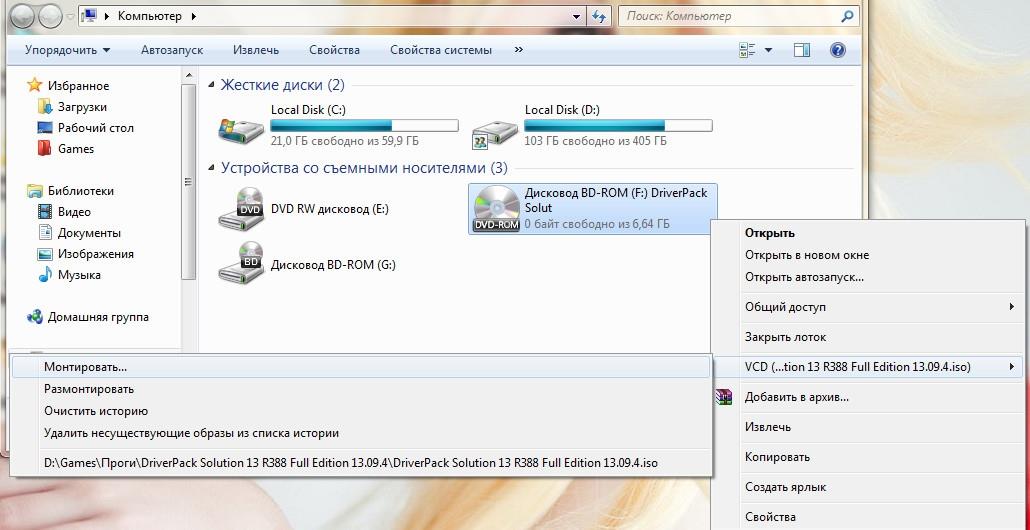
Прежде необходимо скачать бесплатный Virtual CloneDrive на свой компьютер и установить программу, после инстялляции Вы получаете виртуальный CD или DVD-ROM, который и задействован как хранилище для созданных образов. Отметим, что просматривать эти «клоны» Вы можете с компьютера непосредственно, нет надобности перезаписывать их на отдельный носитель.
Скачать Virtual CloneDrive бесплатно на русском языке возможно по официальной ссылке ниже на soft-file.ru сразу после описания.
Сверхпростое меню управления помогает добавлять образы и так же просто удалять их с «невидимого диска». Невозможно переоценить использование образов, созданных на диске вместо записи файлов в необходимом формате на компьютер или другие носители.
Операционная система Windows подобный виртуальный носитель обнаруживает как физический, следовательно, доступны все функции, поддерживающиеся меню управления диском. Отметим, что основной функционал настраивается когда вы скачаете Virtual CloneDrive, установите и запустите. После старта, программа ожидает, когда пользователь сможет приступить к ее эксплуатации, настроив при этом самые необходимые или нужные параметры.
Работать с Virtual CloneDrive значительно быстрее, чем с физическим носителем. Результативность процесса считывания увеличивается заметно. Перенести требуемый файл на ПК можно всего в два щелчка мышкой, «сотрудничество» с утилитой благодаря этому считается весьма практичным и удобным.
Важно подчеркнуть, что Virtual CloneDrive дает чудную возможность одновременно создавать порядка восьми виртуальных дисков. Программа находится в беспрепятственном доступе и совершенно бесплатна.
Virtual CloneDrive скачать бесплатно на русском языке возможно с официального сайта, перейдя по ссылке, находящейся после описания и характеристик к программе.
Источник: soft-file.ru
Virtual CloneDrive 5.5.0.0

Образ диска – файл, который полностью повторяет собой содержимое и структуру диска. Для того, чтобы запустить образ диска, вовсе не обязательно иметь физический привод., а достаточно лишь прибегнуть к помощи специальных программ, которые позволяют эмулировать привод на компьютере. Одной из таких программ является Virtual CloneDrive.
Виртуал Клон Драйв представляет собой специальное программное обеспечение, направленное на монтирование образа диска.
Монтирование образов
Для того, чтобы запустить на компьютере образ диска, вовсе не обязательно предварительно записывать его на диск. Вполне достаточно создать с помощью Виртуал Клон Драйв виртуальный привод, тем самым выполнив запуск образа.

Автоматический запуск последнего образа
Полезная функция программы, которая позволяет автоматически монтировать последний образ, появившийся на компьютере.
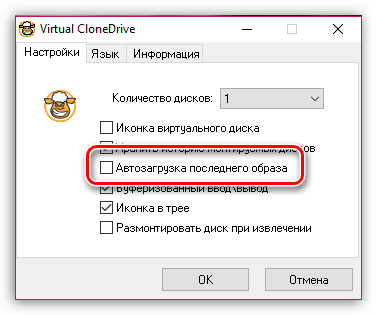
Количество дисков
Если вам необходимо смонтировать не одна, а сразу несколько образов, данная опция также настраивается в программе, позволяя одновременно запускать до пятнадцати образов.
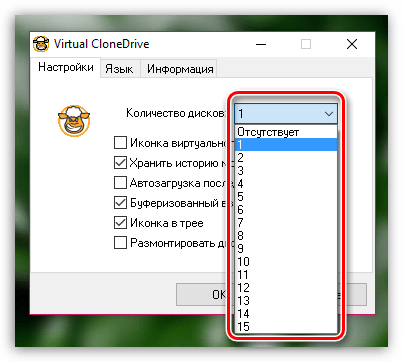
Достоинства Virtual CloneDrive:
1. Мультиязычный интерфейс с поддержкой русского языка;
2. Самый минимум настроек, что делает программу очень легкой в использовании и нетребовательной в плане расхода ресурсов системы;
3. Распространяется полностью бесплатно.
Недостатки Virtual CloneDrive:
1. Не выявлено.
Virtual CloneDrive – это один из наиболее простых и удобных инструментов для монтирования дисков. Если вам требуется лишь запускать образы на компьютере через виртуальный привод, то данная программа станет отличным выбором, т.к. она не обременена какими-либо еще возможностями.
Источник: lumpics.ru
Virtual CloneDrive


В этой статье речь пойдёт о программе Virtual CloneDrive. Это один из самых популярных сейчас эмуляторов виртуальных дисков, который распространяется свободно и бесплатно.
На самом деле, создавать копии целых дисков, и сохранять их едиными файлами, не нова. Сейчас эта технология развилась настолько, что даже такие корпорации, как Microsoft, распространяют версии своего основного продукта Windows как образы, готовые к записи.
Поэтому сейчас и существует целый ряд софта, предназначенного для создания копий и единственное, что требуется от пользователей – это оптический привод, оптический носитель и инструкция, как работать с программой для создания образа ISO.
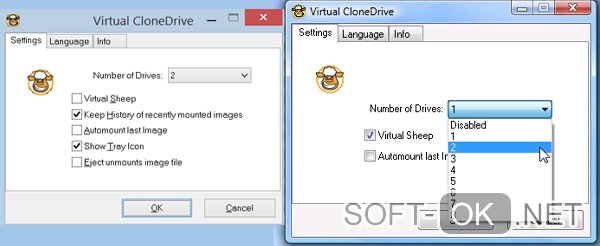
Рисунок 1. Интерфейс приложения Virtual CloneDrive
Зачем создавать образ дисков
Не многие понимают, зачем нужны образы дисков, но на самом деле, их использование, удобно хотя бы по следующим причинам:
- Образ системы – это один файл, а не множество разрозненных.
- Образ можно будет использовать при восстановлении и переустановке системы, так как все программы и драйвера останутся внутри.
- Копию можно записать на другой носитель, без риска, что при передаче данных произойдёт сбой и что-то будет повреждено.
- Скорость чтения физического жёсткого диска ниже, чем его образа, поэтому можно создать виртуальный привод, подключить к нему образ и быстро работать с данными. Операционная система после создания виртуального образа будет воспринимать его, как физический.
Последний пункт особенно полезен для игр, так как их можно запускать с виртуального привода, за счёт чего фризов становится меньше. Также это пригодится на случай установки программ, которые используют большое количество мультимедиаданных.
Вся эта база не устанавливается на компьютер вместе с самой программой – она будет подгружаться в нужных количествах с виртуального образа.
Характеристики и системные требования Virtual CloneDrive
Virtual CloneDrive – это специальное программное обеспечение, требующееся для эмуляции оптических носителей. Она поддерживает разные форматы, быстро работает, проста в установке и настройке, а также успешно создаёт виртуальный привод полностью идентичный физическому даже на бесплатной версии, что позволило заслужить ей любовь пользователей (Рисунок 2).
Здесь стоит рассказать подробнее о функциях и деталях, которые делают её популярной среди множества пользователей:
- Софт понимает основные форматы, вроде ISO, BIN, IMG, UDF, DVD, CCD и т. д. Также есть функция эмуляции Blu-ray. ОС распознаёт их как физический диск.
- Virtual CloneDrive обладает минимальным набором настроек, разобраться с которыми нетрудно.
- Программа распространяется бесплатно.
- Поддержка до 8 виртуальных дисков одновременно.
- Не нужно заботиться о скорости чтения приводов и их читабельности.
- Можно просмотреть историю создания и сохранений виртуальных дисков.
- Образы как монтируются, так и демонтируются. Можно настроить этот процесс, сделав его автоматическим.
- Простота в использовании, что будет рассмотрено далее. С этой программой разберётся даже не уверенный пользователь ПК.
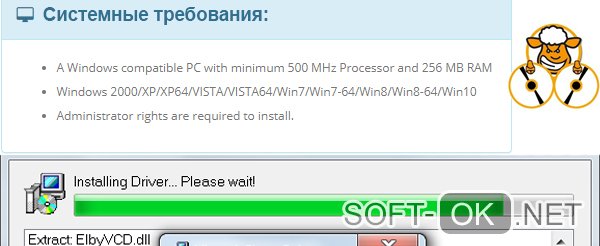
Рисунок 2. Список системных требований приложения Virtual CloneDrive
Однако, перед скачиванием Virtual CloneDrive нужно убедиться, что она подойдёт для компьютера по системным требованиям, которые совсем простые:
- Свободная оперативная память от 256 мб.
- Процессор минимум 500 МГц, в идеале – от 1 ГГц.
- Любая версия Windows от XP и выше. Однако лучше всего программа всё-таки работает на Windows 7 и более высоких версиях.
- Права администратора, без них установка не получится.
Процесс создания образа с помощью Virtual CloneDrive
Чтобы лучше разобраться в том, как работает программа, стоит ознакомиться с алгоритмом создания образа диска и виртуального привода, в который этот образ будет монтироваться. Шаги будут следующими:
- Скачать программу.
- Установить на компьютер.
- Запустить софт. Перед тем как начинать работу, стоит поменять язык на русский, который включится только после перезапуска.
- В настройках выбирается необходимое количество виртуальных приводов – до 8.
- Галочки под количеством виртуальных дисков рекомендуется поставить на: «Иконку виртуального диска», и тогда он будет отмечен логотипом программы, «Буферизированный ввод/вывод» — чтобы уменьшить количество ошибок при чтении, а также «Хранить историю монтируемых дисков». Иконка в трее значит, что иконка виртуального привода появится рядом с часами.
- Сохранить все изменения.
- Перейти в «Мой компьютер».
- Найти виртуальный привод с иконкой софта, нажать правой кнопкой мышки.
- Выбрать «Virtual CloneDrive» и «Монтировать».
- Выбрать образ и нажать «Открыть».
Это последний шаг, после него виртуальным приводом можно пользоваться, как физическим.
Аналоги
Таких программ, как Virtual CloneDrive, на самом деле очень много. Помимо неё, часто используются UltraISO, Alcohol 52% и 120%, DAEMON Tools Lite. У первых трёх есть очевидный минус — они не бесплатные, однако, функционал у них неплох. Но об этом немногие пользователи знают, так как платная основа программ всегда отпугивает.
DAEMON Tools Lite до недавнего времени тоже была бесплатна, однако последние версии уже имеют лицензионную основу. Функционал DAEMON Tools Lite ранее не уступал Virtual CloneDrive, наоборот, они обе были мощными и эффективными.

Рисунок 3. Список аналогичных программ Virtual CloneDrive
Но в последнее время, по отзывам пользователей, DAEMON начала сдавать позиции, в то время, как Virtual CloneDrive не меняет своего функционала в худшую сторону с каждой новой версией. Сейчас её можно использовать как для защищённых, так и не защищённых дисков, хотя раньше для последних рекомендовалось использовать DAEMON Tools Lite.
Так что, если софт по каким-то причинам не подойдёт, всегда можно попробовать использовать что-то иное.
Virtual CloneDrive – это программа, которая давно заработала любовь пользователей. Она выполняет свои функции по созданию образов дисков идеально, и при этом имеет максимально простой процесс установки и набор настроек. Благодаря беспрекословной и качественной работе, на данный момент в этой нише лучшего варианта нет, и это признают большинство пользователей.
Источник: soft-ok.net